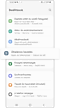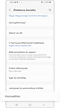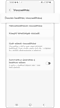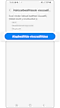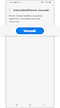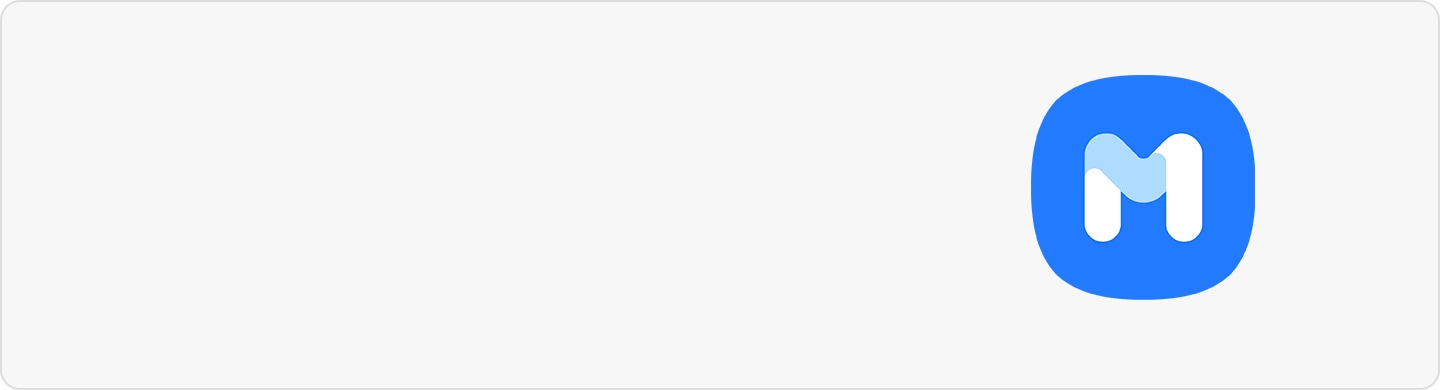Mi a teendő, ha Galaxy készüléked gombjai nem működnek?
Ha nem tudod a készülék hangját a Hangerő gombokkal beállítani, vagy nem tudod a készüléket az Oldalsó gomb segítségével kikapcsolni, akkor először is meg kell állapítanod, hogy ezt szoftver- vagy hardverhiba okozza-e. A hibás gomb okozta probléma elhárításához kövesd az alábbi útmutatót.
Mielőtt kipróbálod az alábbi javaslatokat, gondoskodj róla, hogy a készülék szoftverének és a kapcsolódó alkalmazásoknak a legfrissebb verziója fusson. A mobileszköz szoftverének frissítéséhez kövesd az alábbi lépéseket:
1. lépés Lépj a Beállítások > Szoftverfrissítés menüre.
2. lépés Érintsd meg a Letöltés és telepítés elemet.
3. lépés Kövesd a képernyőn megjelenő utasításokat.
Diagnosztizáld a problémát a Samsung Members alkalmazás segítségével
Először azonosítanod kell a készülékgombok hibájának okát. Ellenőrizd, hogy nem a tok vagy idegen anyag akadályozza-e a gombok megnyomását.
Ha a problémát a készülék hardvere okozza, javasoljuk, hogy keresd fel Márkaszerviz. Mielőtt azonban szervizidőpontot foglalsz, állapítsd meg, hogy mi okozza a gombok hibáját. Az alábbi lépéseket követve megállapíthatod, hogy mi okozza a problémát.


Összes beállítás visszaállítása
Ha a Samsung Members alkalmazás nem talál hardverhibát a gomboknál, próbáld a problémát az összes beállítás visszaállításával elhárítani.
Megjegyzés:
- Az Összes beállítás visszaállítása lehetőséget választva adataid nem törlődnek.
Megjegyzés: Az eszköz képernyőképei és menüi az eszköz típusától és szoftververziójától függően eltérhetnek.
Köszönjük a visszajelzést
Kérjük, hogy az összes kérdésre válaszoljon.